小白安装Win8游戏专业版教程
- 分类:Win8 教程 回答于: 2022年02月15日 09:12:00
为了能让喜欢玩游戏的小伙伴得到更好的体验,小白专门出了一个win8游戏专业版,那么不知道怎么安装Win8游戏专业版得小伙伴,下面小编就给大家带来小白安装Win8游戏专业版教程。
1、打开小白一键重装系统软件,等待软件检测完成后进入主界面,点击制作系统,点击开始制作。
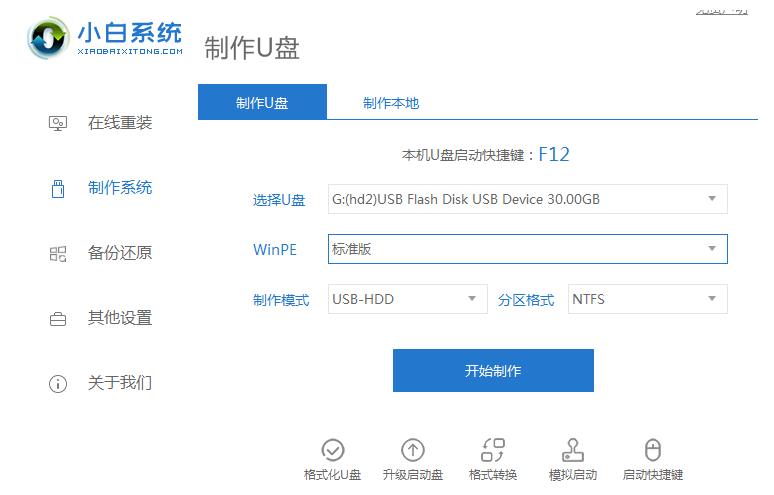
2、选择需要重装的win8系统,点击开始制作。
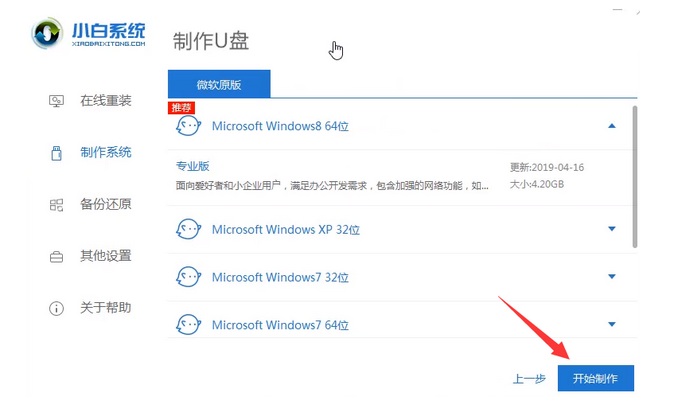
3、确认备份完成后点击确定。
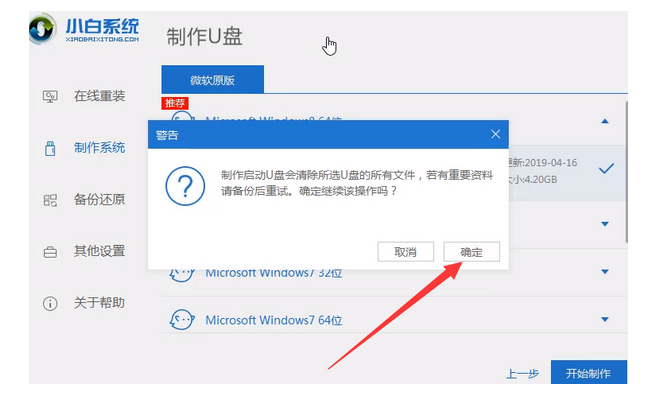
4、等待U盘启动盘制作完成将U盘拔出。
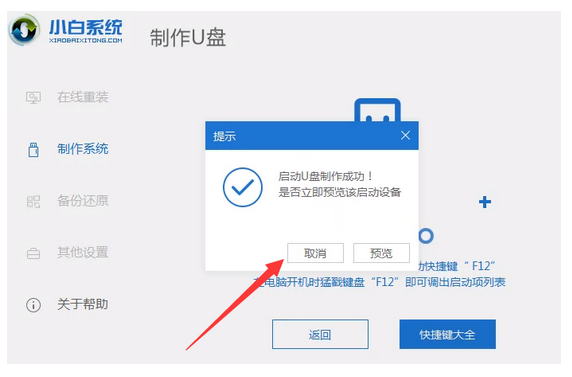
5、将U盘插入需要重装系统的电脑上,然后不停的点击U盘启动热键,进入boot选择界面,选择U盘回车进入。
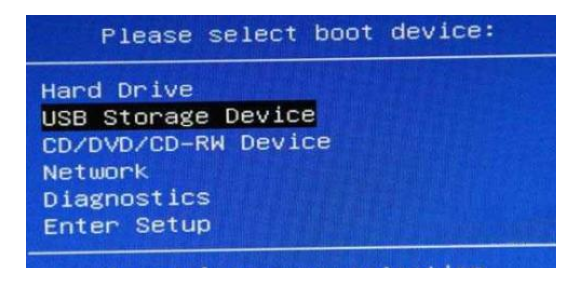
6、选择第一个选项进行回车。
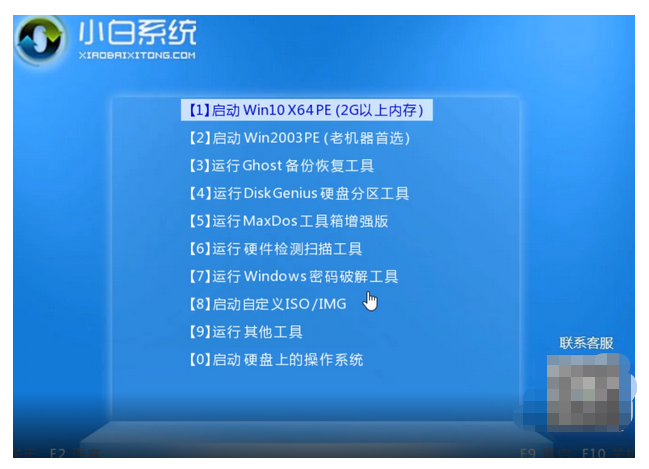
7、进入pe系统后,弹出小白装机工具,选择我们想要安装的win8系统,点击安装此系统即可。
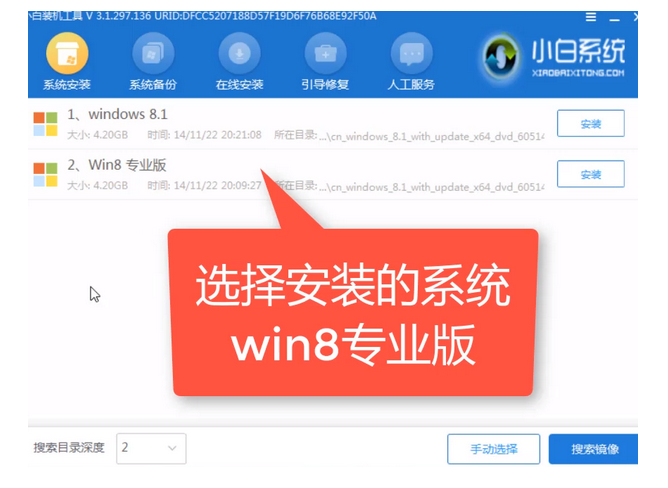
8、等待安装完成后我们就可以进入系统啦!

以上就是小白安装Win8游戏专业版教程,希望能帮助到大家。
 有用
26
有用
26


 小白系统
小白系统


 1000
1000 1000
1000 1000
1000 1000
1000猜您喜欢
- win8如何升级win10正式版,小编教你如..2017/12/12
- 0xC004C001,小编教你win8出现错误代码..2018/03/12
- fat32和ntfs的区别,小编教你fat32和nt..2018/07/10
- 手把手教你重装系统win82023/03/31
- 数据透视表怎么用,小编教你如何使用Ex..2018/10/10
- 联想ThinkPad T510如何重装系统win8..2023/04/08
相关推荐
- 麦本本电脑一键重装系统win8教程..2019/09/16
- win8专业版永久激活码2022新版..2022/01/05
- 打印机驱动安装,小编教你安装打印机驱..2018/09/28
- 宽带连接错误769,小编教你宽带连接错..2018/05/07
- visio 2007 产品密钥,小编教你产品密..2018/06/15
- 碎片整理,小编教你怎样进行磁盘碎片整..2018/08/25

















